拜读科技未来关于Windows操作系统版本及支持周期的综合说明,结合了当前(2025年8月)的官方信息和技术文档:一、桌面操作系统Windows 11最新版本为24H2(22631.3447),支持周期至2026年10月需注意:Windows 10 21H2版本已于2023年6月终止服务,22H2版本为当前唯一支持的Windows 10分支Windows 1022H2版本(19045.6218)将持续获得安全更新至2025年10月微软推荐用户升级至Windows 11以获得长期支持Windows 7/8/8.1均已停止官方支持:Windows 7于2020年终止,Windows 8.1于2023年1月终止安全更新二、服务器操作系统Windows Server 2022基于Windows 10 21H2内核开发,支持周期长达10年(至2032年)默认启用经典菜单栏,强化硬件信任层等安全功能Windows Server 2012/2012 R2主流支持已结束,仅企业版可通过扩展支持计划获取补丁(至2023年10月)三、版本选择建议 企业用户:推荐Windows Server 2022或Windows 11专业版个人用户:建议升级至Windows 11 24H2版本老旧设备:Windows 10 22H2仍可短期使用,但需注意2025年10月的终止支持日期如需具体版本的下载或安装指导,可参考微软官方文档或MSDN系统库资源。
近期有用户在电脑的使用中,遇到了系统提示gpedit.msc没有权限执行此操作的情况,出现这一情况的原因可能有权限不足,或者是组策略编辑器文件损坏了。下面小编带来了解决方法,希望可以帮到你!
解决方法:
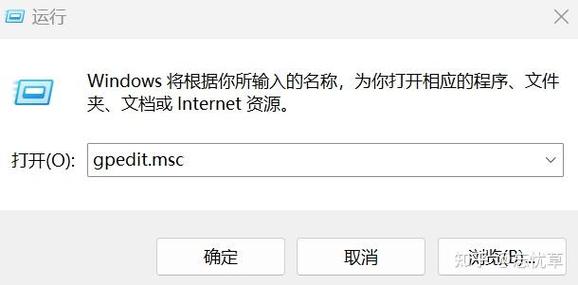
1、按下快捷键“win+r”在运行一栏中输入regedit,并按下回车键。
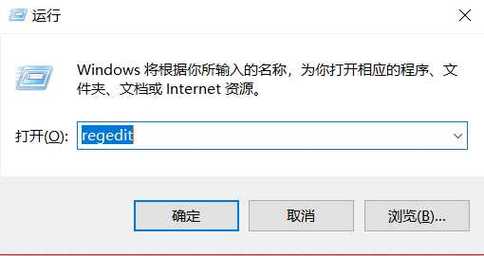
2、在“编辑器”页面中,按序依次展开以下文件夹:“HKEY_CURRENT_USER-Software-Policies-Microsoft-Mmc{8FC0B734-A0E1-11D1-A7D3-0000F87571E3}Restrict_Run和HKEY_CURRENT_USER-Software-Policies-Microsoft-Mmc{0F6B957E-509E-11D1-A7CC-0000F87571E3}Restrict_Run”将Restrict_Run的值设置成0。
3、最后重启,便完成了所以操作。
以上就是小编为你带来的关于“gpedit.msc没有权限执行此操作怎么解决?”的全部内容了,希望可以解决你的问题,感谢您的阅读,更多精彩内容请关注。
























全部评论
留言在赶来的路上...
发表评论